"Hvorfor går mine indgående opkald direkte til telefonsvarer?"
"Hvad betyder det, når mit opkald går direkte til telefonsvarer?"
"Hvordan stopper jeg min telefon fra at gå direkte til telefonsvarer?"
Det er ret frustrerende når iPhone går direkte til voicemail i stedet for at ringe. Selvom en ven, der ringer til dig, kan høre, at telefonen ringer ved hans eller hendes ende, men du er stadig ikke tilladt. Alle dine telefonopkald videresendes automatisk til voicemail når nogen ringer.
Vil du vide, hvorfor dit opkald går direkte til voicemail uden at ringe? Du kan søge efter svaret fra følgende afsnit.
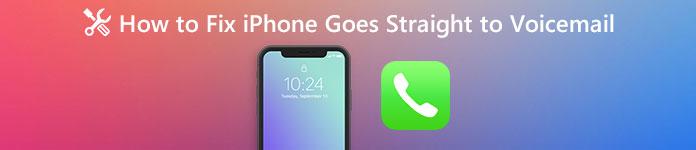
- Del 1. Hvorfor går min iPhone direkte til Voicemail uden at ringe?
- Del 2. Sådan får du iPhone til at stoppe direkte til Voicemail uden at ringe?
Del 1. Hvorfor går min iPhone direkte til Voicemail uden at ringe?
For at rette opkald til voicemail problem, havde du bedre fundet ud af dens årsag først. Årsagerne til, at din iPhone holder op med at ringe og går direkte til voicemail varierer. Her kan vi konkludere som følgende:
1. iPhone ingen service.
2. iPhone flyvemaskine / lydløs tilstand.
3. iPhone er ikke forstyrret, hvilket kan tavse alle inkling-opkald mv.
4. Carrier-trådløse netværk er afbrudt.
5. iPhone system fejl.
6. Ukendte fejl fra Apple-serveren.
Uanset hvilken årsag får iPhone-opkald direkte til voicemail uden at ringe, selvom første gang, kan du følge nedenstående 6-løsninger for at løse det.
Del 2. Sådan får du iPhone til at stoppe direkte til Voicemail uden at ringe?
Her er 6-løsninger til rådighed for dig at løse dette problem.
Løsning 1: Fix iPhone går direkte til Voicemail med iOS System Recovery
Apeaksoft iOS System Recovery kan reparere iPhone system fejl og vende tilbage til normal tilstand sikkert og hurtigt. Det kan således rette din iPhone fra forskellige scenarier, herunder hovedtelefontilstand, iPhone deaktiveret og mange andre unormale situationer. I et ord, hvis din iPhone går direkte til voicemail på grund af systemfejl, skal iOS System Recovery være dit første valg.

4,000,000 + Downloads
Arbejde til iPhone XS / XR / X / 8 / 7 / 6 / 5 / 4, iPad, iPod og meget mere.
Fix iPhone-opkald, der går direkte til voicemail uden at ringe.
Fix iPhone frosset, i DFU-tilstand, Apple-logo, hovedtelefonmodus osv.
Gendan iPhone, selvom du har glemt iPhone-adgangskoden.
Trin 1. Kør iOS System Recovery
Gratis download dette iPhone system gendannelsesprogram på Mac eller PC.
Installer det, og registrer dig med din e-mail-konto for at få adgang til alle funktioner. Åbn det derefter, og vælg "iOS System Recovery" på dets hovedgrænseflade.

Trin 2. Slut iPhone til Mac eller PC
Der er noget vigtigt, du skal vide på forhånd. Efter iPhone-systemgendannelsen opdateres din Apple-enhed til den nyeste iOS-version, genopkoblede netværk og gendannes automatisk i ikke-jailbroken tilstand. Således er det ikke kun en god måde at rette iPhone på, lige til voicemail, men også få en ikke-jailbroken iPhone uden tab af data. Brug derefter et lyn USB-kabel til at forbinde iPhone til din computer.

Trin 3. Indtast i DFU-tilstand
Klik på knappen "Start" og følg instruktionerne på skærmen for at sætte din iOS-enhed i DFU-tilstand. Med alle iOS-modeller understøttet, gør det muligt for iOS System Recovery at sætte den nyeste iPhone X / 8 Plus / 8 i DFU-tilstand.

Trin 4. Tjek iPhone information
Selvom iOS System Recovery automatisk kan registrere grundlæggende iPhone-information, skal du stadig kontrollere de fundne iPhone-oplysninger detaljeret, og derefter rette den forkerte del manuelt.

Trin 5. Fix iPhone system problem
I det øjeblik du trykker på "Reparer" -knappen, begynder iOS System Recovery at downloade firmware og reparere opkald, der går direkte til telefonsvarer sikkert og hurtigt.

Løsning 2: Flytilstand / Begrænset service
Hvis du er i ro og holder dig væk fra celletårne, kan alle telefonopkald gå direkte til voicemail automatisk. Og din Apple-enhed kan blive afskåret ved hjælp af flyvemaskinemodus, som forhindrer indgående iPhoneopkald som standard.
Således skal du først kontrollere dine omgivelser. Slå "Indstillinger" til, og vælg "Flytilstand" for at slå den fra. Senere kan du bede nogen om at foretage et nyt telefonopkald for at se, om iPhone går direkte til telefonsvarer eller ej.
Denne løsning virker også, når din iPhone WiFi netværk virker ikke.
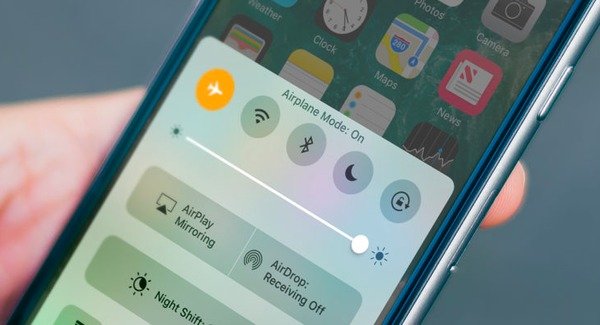
Løsning 3: Forstyr ikke
Hvis du har det problem, at iPhone går direkte til voicemail, når skærmen er låst, kan den skyldes Do not Disturb. Det er en indbygget funktion, der nægter indgående opkald, sms'er og beskeder, hvis din iPhone er låst. Således holder din iPhone tavs, når et nyt telefonopkald kommer.
Du kan se øverst til højre på din iPhone-skærm for at kontrollere. Ikonet Forstyr ikke findes på venstre side af batteriikonet, og det ligner en halvmåne. Den nemmeste metode til at slå Forstyr ikke er at trykke på halvmåne-ikonet for at gøre det gråt. Og du kan også åbne "Indstillinger" og deaktivere "Forstyr ikke" manuelt.
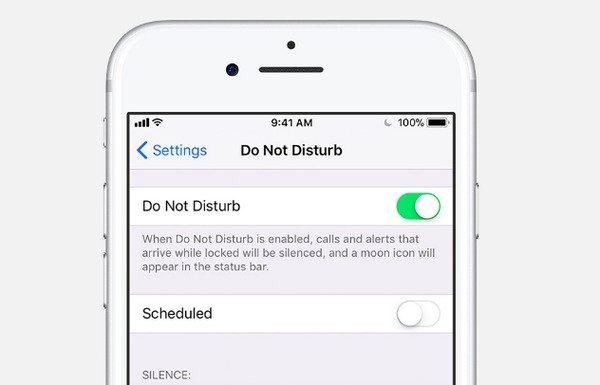
Løsning 4: Annoncer opkald
Der er en ny løsning, der opstod i de seneste iOS-opdateringsversioner for at rette iPhone, går direkte til voicemail nemt. Som et resultat er det ikke nødvendigt at bekymre sig om indgående opkald mere.
Åbn appen "Indstillinger" på din iPhone. Vælg "Telefon" og "Annoncer opkald" for at få adgang til menusvinduet. Derefter kan du trykke på "Altid" for at byde velkommen til alle indgående opkald på iPhone. Ved indstillinger annoncerer opkald, går iPhone direkte til telefonsvarer uden at ringe problem kan løses sikkert.
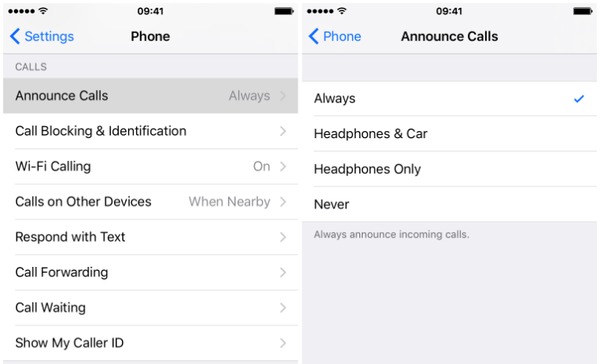
Løsning 5: Check for en opdatering af bærerindstillinger
Du skal muligvis betjene en opdatering af operatørindstillinger, når din iPhone går direkte til telefonsvarer første gang. Det er en funktion, der gør det muligt for iPhone-brugere at oprette forbindelse til din operatørs trådløse netværk. Nå, det er ret let, og du kan opdatere transportørindstillinger uden for meget indsats.
Find iPhone-indstillinger for at vælge "Generelt" og "Om". Du kan se en tilgængelig opdatering af operatørindstillinger med en advarsel på din iPhone-skærm. Så klik på "Opdatering af operatørindstillinger", og vælg derefter "Opdater" for at rette opkald, der går direkte til telefonsvarerproblemet på iPhone.
Glem ikke at sikkerhedskopiere dine iPhone-voicemails før opdatering, og hvis data går tabt under opdateringen, kan du læse dette indlæg for at hjælpe dig kom tilbage til iPhone-voicemails.
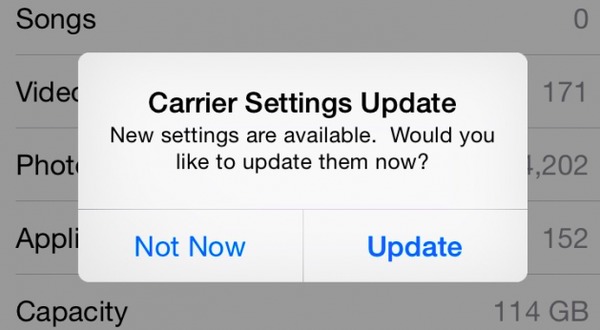
Løsning 6: Kontakt Carrier Provider
For personer, hvis iPhone-opkald går direkte til voicemail, har det været en regelmæssig begivenhed, bør kontaktpersonen med mobiltelefonen være en af de nemmeste løsninger. Du kan kende den virkelige årsag uden sekunder.
Alt du skal gøre er at søge på kontaktnummeret på din trådløse operatør som Verizon, Sprint, AT&T, T-Mobile osv. Derefter kan de pege dig den rigtige løsning til at løse problemet, som iPhone ikke ringer og går til telefonsvarer direkte.

Konklusion
Nå, du kan få detaljerede forklaringer på problemet "Hvad betyder det, når telefonen ringer en gang og derefter går til telefonsvarer?" gennem denne artikel. Du kan følge den nemmeste måde at rette iPhone-systemfejl på, der får dine iPhone-opkald til at gå direkte til telefonsvarer. Alternativt er du i stand til at følge de 5 løsninger for at ændre iPhone-indstillingerne, der kan føre til problemet.








